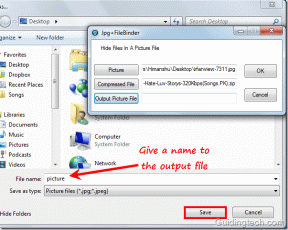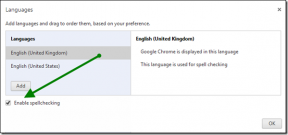そんなに。 これは役に立ちます。
タスクスケジューラエラーの修正指定された引数の1つ以上が無効です
その他 / / November 28, 2021
タスクスケジューラエラーの修正指定された引数の1つ以上が無効です。 Windowsにログオンしたときにトリガーする必要がある特定のタスクがある場合、または他の条件を設定したが、エラーメッセージ「タスク名にエラーが発生しました。 エラーメッセージ:指定された引数の1つ以上が無効です」の場合、これは、タスクスケジューラに、タスクの実行に必要な必要な引数がないことを意味します。
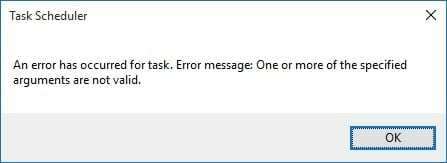
タスクスケジューラはMicrosoftWindowsの機能であり、特定の時間または特定のイベントの後にアプリまたはプログラムの起動をスケジュールする機能を提供します。 ただし、タスクスケジューラに有効な引数を満たさないタスクが与えられると、この場合に発生するエラーがスローされる可能性があります。 したがって、時間を無駄にすることなく、タスクスケジューラエラーを実際に修正する方法を見てみましょう。以下に示すトラブルシューティングガイドでは、指定された引数の1つ以上が無効です。
コンテンツ
- タスクスケジューラエラーの修正指定された引数の1つ以上が無効です
- 方法1:タスクに適切な権限を設定する
- 方法2:アプリケーションに管理者権限を付与する
- 方法3:SFCとDISMを実行する
タスクスケジューラエラーの修正指定された引数の1つ以上が無効です
必ず 復元ポイントを作成する 何かがうまくいかない場合に備えて。
方法1:タスクに適切な権限を設定する
1.Windowsキー+ Xを押してから、 コントロールパネル。

2. [システムとメンテナンス]をクリックしてから、[ 管理ツール。

3.をダブルクリックします タスクスケジューラ 次に、を右クリックします。 タスク 上記のエラーが発生しているので、 プロパティ。
4. [一般]タブで[ ユーザーまたはグループの変更 セキュリティオプション内。
![[全般]タブで、[セキュリティオプション]内の[ユーザーまたはグループの変更]をクリックします](/f/a592bff18c5830ce0c604033b321ed1b.png)
5.次にクリックします 高度 [ユーザーまたはグループの選択]ウィンドウで。
![オブジェクト名フィールドにユーザー名を入力し、[名前の確認]をクリックします](/f/45b8e45ec7bfb3d98e5c3dde3d7cafdf.png)
6. [詳細設定]ウィンドウで、[ 今すぐ探す リストされているユーザー名から選択します システム をクリックします わかった。
![[今すぐ検索]の結果から[システム]を選択し、[OK]をクリックします](/f/8247fb9fe3e195ed29508c362c92d97f.png)
7.次にもう一度クリックします わかった 指定したタスクにユーザー名を正常に追加します。
![[OK]をクリックして、システムユーザーを指定したタスクに追加します](/f/94727fd1de952abb0e9f3777fcbde528.png)
8.次に、必ず「」のチェックマークを付けてください。ユーザーがログオンしているかどうかに関係なく実行します。“
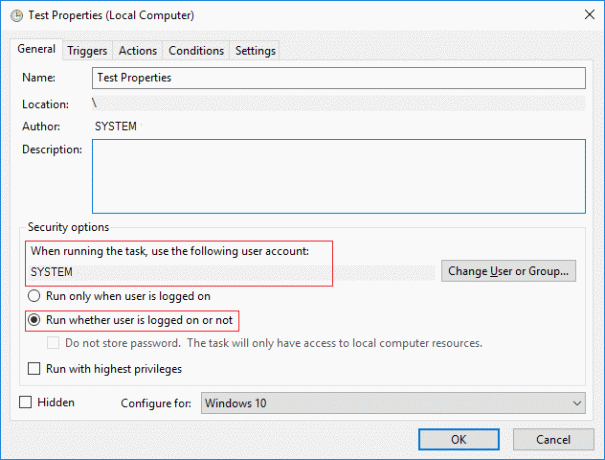
9. [OK]をクリックして変更を保存し、PCを再起動します。
方法2:アプリケーションに管理者権限を付与する
1.実行しようとしているアプリケーションに移動します タスクスケジューラ。
2.その特定のプログラムを右クリックして、 プロパティ。
3. [互換性]タブに切り替えて、「このプログラムを管理者として実行します。“
![チェックマークこのプログラムを管理者として実行し、[適用]をクリックします](/f/9b79e9848146163f933bfad808d634f8.png)
4. [適用]をクリックしてから[OK]をクリックします。
5. PCを再起動して、変更を保存します。
方法3:SFCとDISMを実行する
1.Windowsキー+ Xを押してから、をクリックします コマンドプロンプト(管理者)。

2.次に、cmdに次のように入力し、Enterキーを押します。
Sfc / scannow。 sfc / scannow / offbootdir = c:\ / offwindir = c:\ windows(上記が失敗した場合)

3.次に、cmdで次のDISMコマンドを実行します。
DISM.exe / Online / Cleanup-image / Scanhealth
DISM.exe / Online / Cleanup-image / Restorehealth

4. PCを再起動して、変更を保存します。
あなたにおすすめ:
- 修正WiFiアイコンがWindows10でグレー表示されている
- 修正今すぐPCにサインインできないエラー
- デバイスがオフラインです。 このデバイスで使用されている最後のパスワードでサインインしてください
- スーパーフェッチが機能しなくなった問題を修正
成功したのはそれだけです タスクスケジューラエラーの修正指定された引数の1つ以上が無効です ただし、このガイドに関してまだ質問がある場合は、コメントのセクションでお気軽に質問してください。
- アンソニー・アマル返事
- O
それは私の問題を解決しましたありがとう
返事 - ロドリゴ
完全! ありがとうございます!
返事